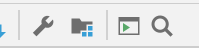安装需注意的地方
Create associations不需要勾选,这部分指以.java .groovy .kt为后缀的文档用intellij idea打开。

安装目录结构
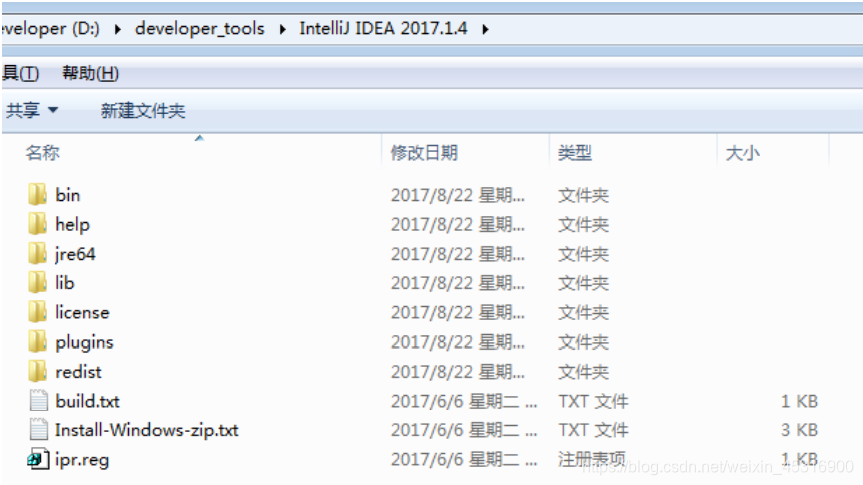
bin:容器,执行文件和启动参数等
help:快捷键文档和其他帮助文档
jre64:64 位java 运行环境
lib:idea 依赖的类库
license:各个插件许可
plugin:插件
这里以我的电脑系统(64 位 windows10,16G 内存)为例,说明一下如何调整 VM 配置文件:
在bin目录下打开下面的文件修改配置

这样设置可以使得项目启动快一些(电脑必须64位16G以上)。
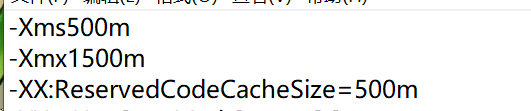
设置目录结构

这是 IDEA 的各种配置的保存目录。这个设置目录有一个特性,就是你删除掉整个目录之后,重新启动 IntelliJ IDEA 会再自动帮你生成一个全新的默认配置,删掉该目录,一切都会还原到默认。
config 目录是 IntelliJ IDEA 个性化化配置目录,或者说是整个 IDE 设置目录。此目录可看成是最重要的目录,没有之一。这个目录主要记录了:IDE 主要配置功能、自定义的代码模板、自定义的文件模板、自定义的快捷键、Project 的 tasks 记录等等个性化的设置。
system 目录是 IntelliJ IDEA 系统文件目录,是 IntelliJ IDEA 与开发项目一个桥梁目录,里面主要有:缓存、索引、容器文件输出等等,虽然不是最重要目录,但也是最不可或缺的目录之一。
创建JAVA工程
点击New project

此页面是使用模板,我们不勾选。
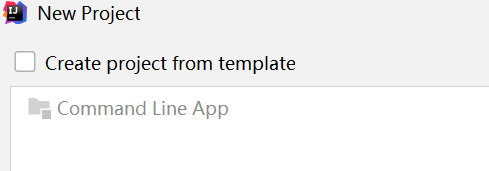
第一次进入我们会看到默认的路径,我们选择到我们相应的工作空间路径
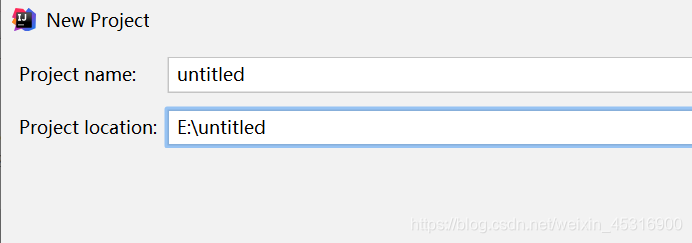
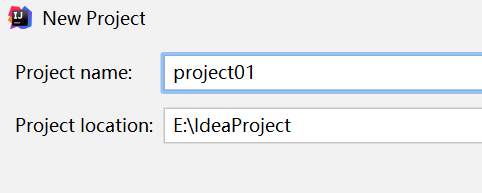
这时我们会发现虽然我们写了项目的名称为project01,但是保存到工作区的实际为IdeaProject,我们需要在路径上添加相应的项目名称目录,切记切记,否则后面我们创建Module模块是无法识别的。

此时,我们的项目就创建成功了。
IntelliJ IDEA 没有类似 Eclipse 的工作空间的概念(Workspaces),最大单元就是Project。这里可以把 Project 理解为 Eclipse 中的 Workspace。
进入之后我们要打开视图里面的Toolbar,以便于快捷的操作。
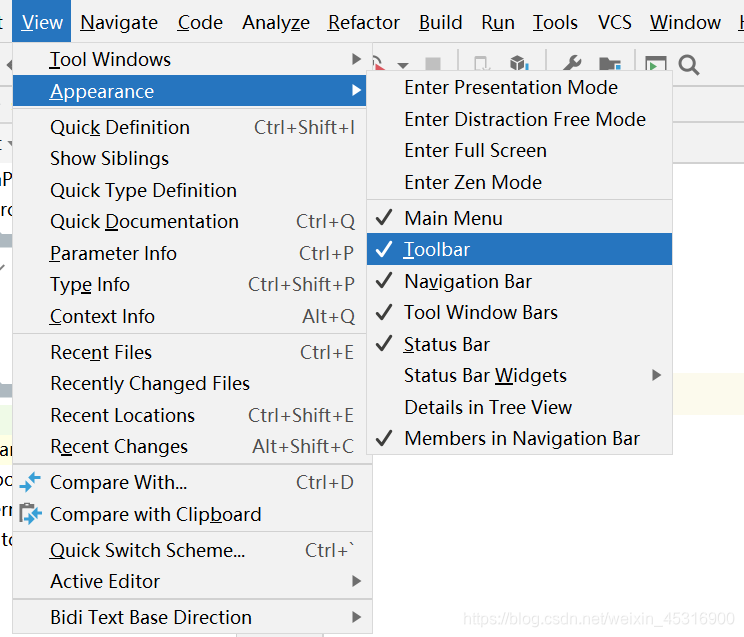
编写一个Helloworld项目
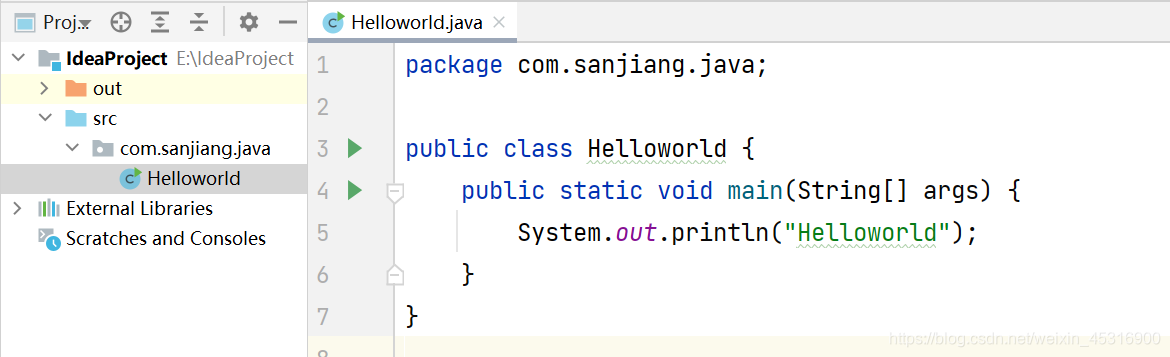
运行Helloworld:点击左边的小三角run

运行成功。
在 IDEA 里要说的是,写完代码,不用点击保存。IDEA 会自动保存代码。
创建Module
1.在 Eclipse 中我们有 Workspace(工作空间)和 Project(工程)的概念,在 IDEA中只有 Project(工程)和 Module(模块)的概念。这里的对应关系为:
Eclipse 中 workspace 相当于 IDEA 中的 Project
Eclipse 中 Project 相当于 IDEA 中的 Module
这个地方刚开始用的时候会很容易理不清它们之间的关系。
2.从 Eclipse 转过来的人总是下意识地要在同一个窗口管理 n 个项目,这在IntelliJ IDEA 是无法做到的。IntelliJ IDEA 提供的解决方案是打开多个项目实例,即打开多个项目窗口。即:一个 Project 打开一个 Window 窗口。
3.在 IntelliJ IDEA 中 Project 是最顶级的级别,次级别是 Module。一个 Project IntelliJ IDEA 的安装、配置与使用可以有多个 Module。目前主流的大型项目都是分布式部署的,结构都是类似这种多 Module 结构。
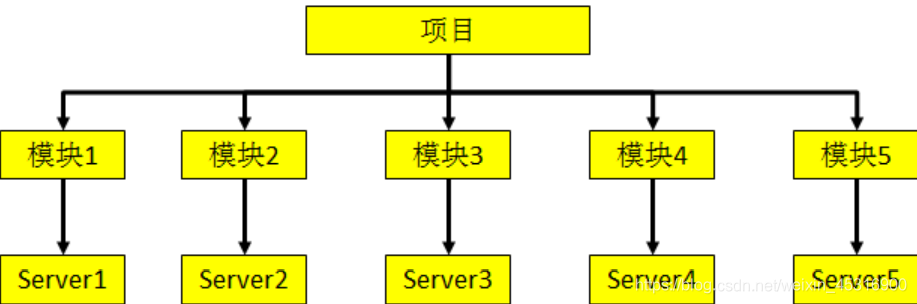
这类项目一般是这样划分的,比如:core Module、web Module、plugin Module、solr Module 等等,模块之间彼此可以相互依赖。通过这些 Module 的命名也可以看出,他们之间都是处于同一个项目业务下的模块,彼此之间是有不可分割的业务关系的。
创建Module:

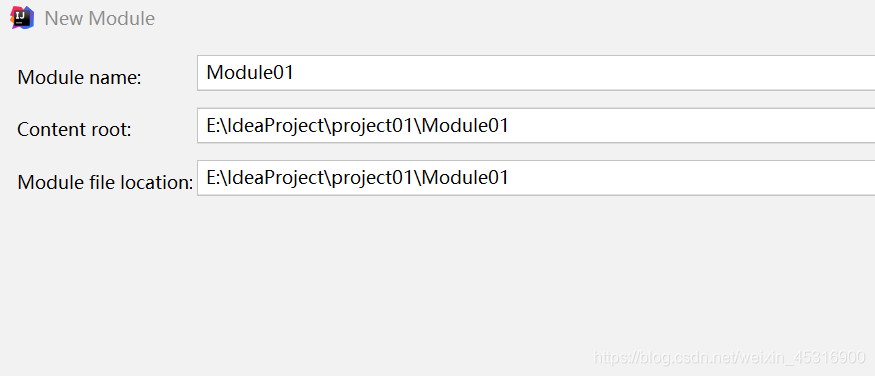
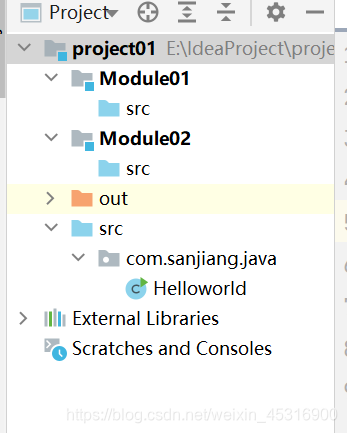
如何删除Module
然后我们会发现Module无法直接删除,用以下步骤删除:
1.右击想要删除的Module

2.点击Module01,接着点击上面的减号
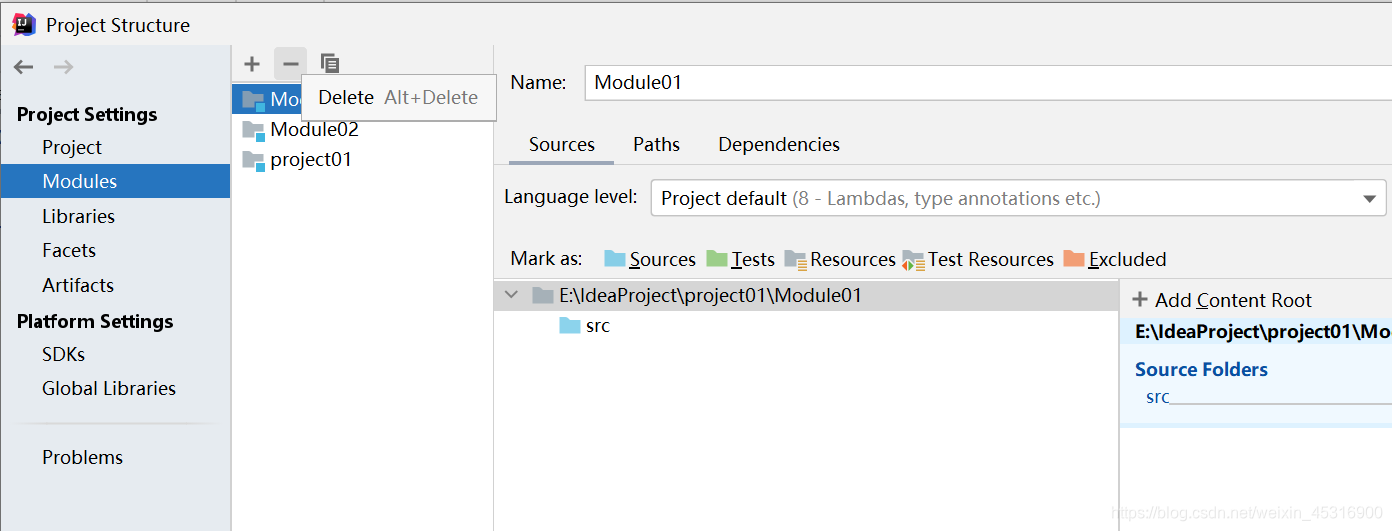
3.千万别忘记点击右下角的ok,否则还是无法删除。
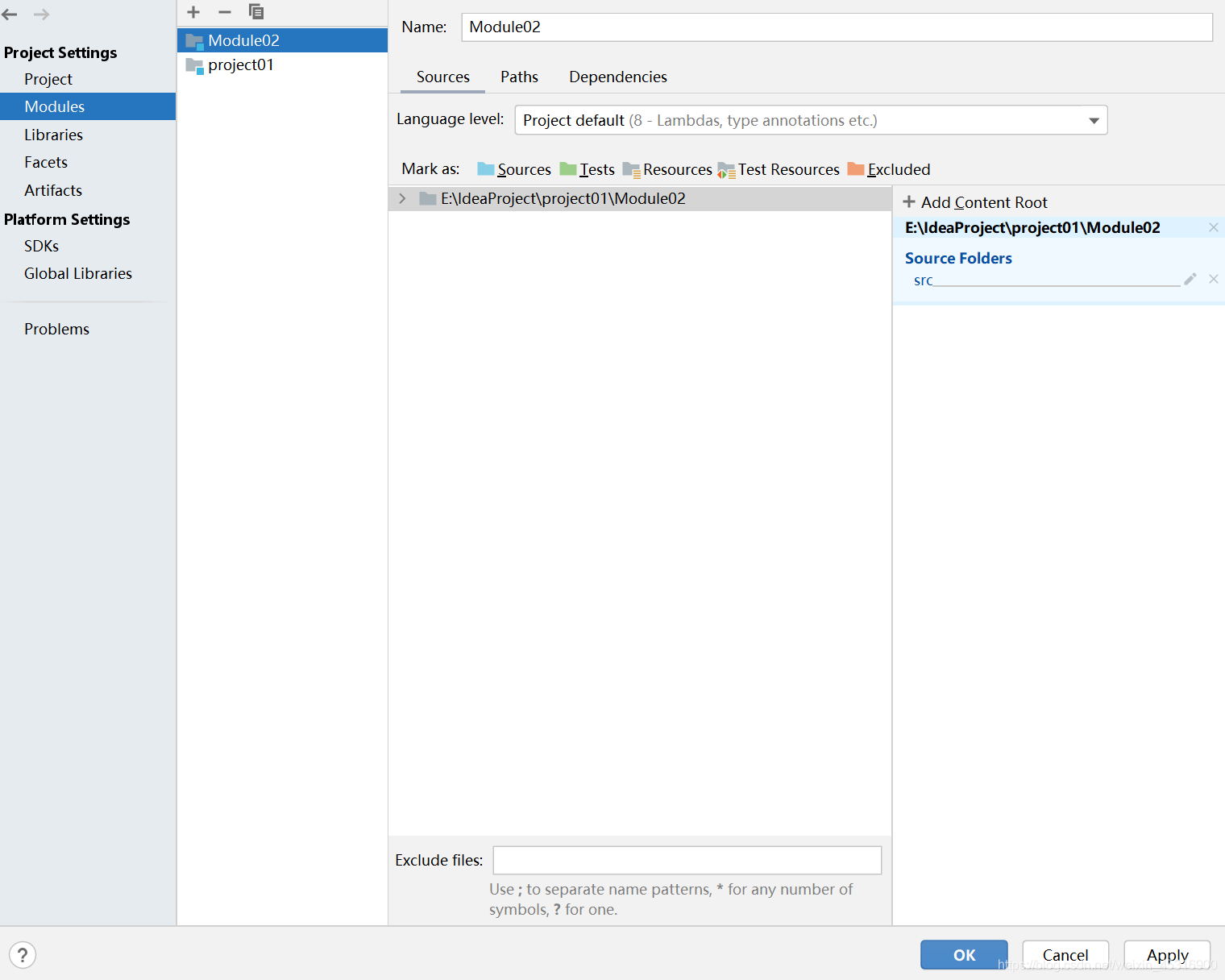
4.此时我们的Module01就变成了灰色,可以删除了

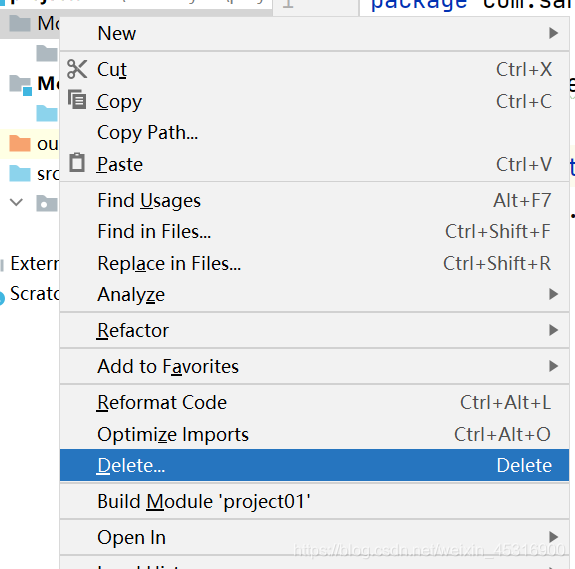
5.工作区的Module01也没有了。
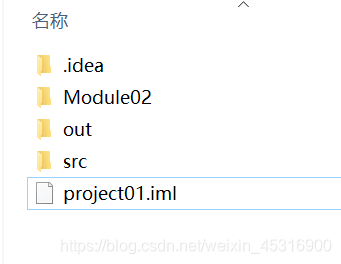
如何查看项目配置
找到下面的的图标点击